
Ketika kamu sedang merekam tampilan iPhone atau iPad dengan fitur screen recorder iOS, kadang kamu membutuhkan akses Mic alias microphone di iPhone ataupun iPad secara langsung. Kamu bisa langsung melakukannya. Namun terkadang suara audio saat screen recording tidak muncul dan juga tidak terekam.
Jika kamu tidak mendapati adanya suara atau audio pada rekaman tampilan screen recording iOS, jangan langsung panik. Mungkin saja memang pengaturan audio dan rekaman suara secara langsung tersebut belum kamu aktifkan secara manual.
Baca Juga:
- Cara Rekam Layar / Screen Recording iPhone Tanpa Aplikasi
- Cara Merekam Tampilan Layar Mac Tanpa Tambahan Aplikasi Screen Recorder
- iOS 11.2 Resmi Dirilis, Bawa Banyak Perbaikan dan Fitur Baru
Cara mengatasi masalah suara yang tidak muncul ketika screen recording iOS sebenarnya cukup mudah. Sederhananya, kamu harus mengaktifkan akses rekaman suara secara manual.
- Masuk ke Control Center seperti kamu akan merekam tampilan layar iPhone atau iPad dengan screen recorder iOS.

- Tap dan tahan ikon Screen Recording yang ada di sana.
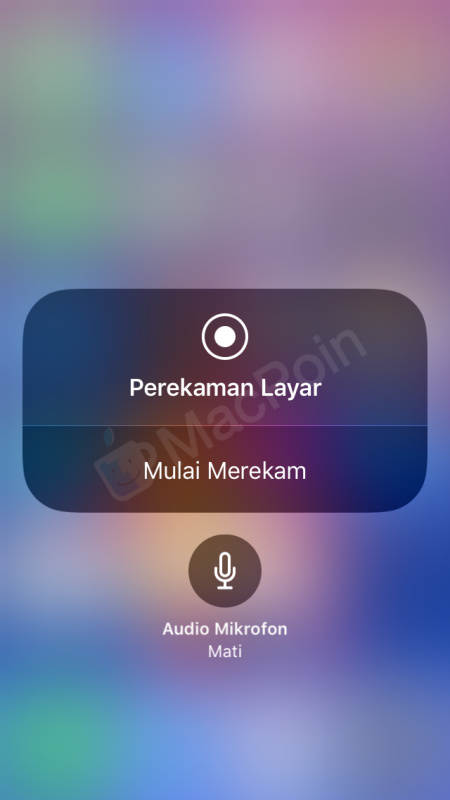
- Seketika itu juga kamu akan menemukan pengaturan audio Mic untuk ikut merekam suara dari luar.
- Sekarang kamu tinggal mulai screen recording seperti biasa.
Jika kamu sudah menggunakan akses Mic namun tidak ada suara yang muncul, coba kamu gunakan untuk merekam video dari kamera. Apakah audio juga tidak terekam? Jika tidak ada suara dalam rekaman video, bisa jadi ada kerusakan di bagian microphone iPhone atau iPad milikmu.
Bagaimana? Sudah bisa merekam suara dari Mic ketika sedang melakukan screen recording di iOS?
Bagikan pengalamanmu di kolom komentar ya, dan jangan lupa follow akun Twitter MacPoin 😀

